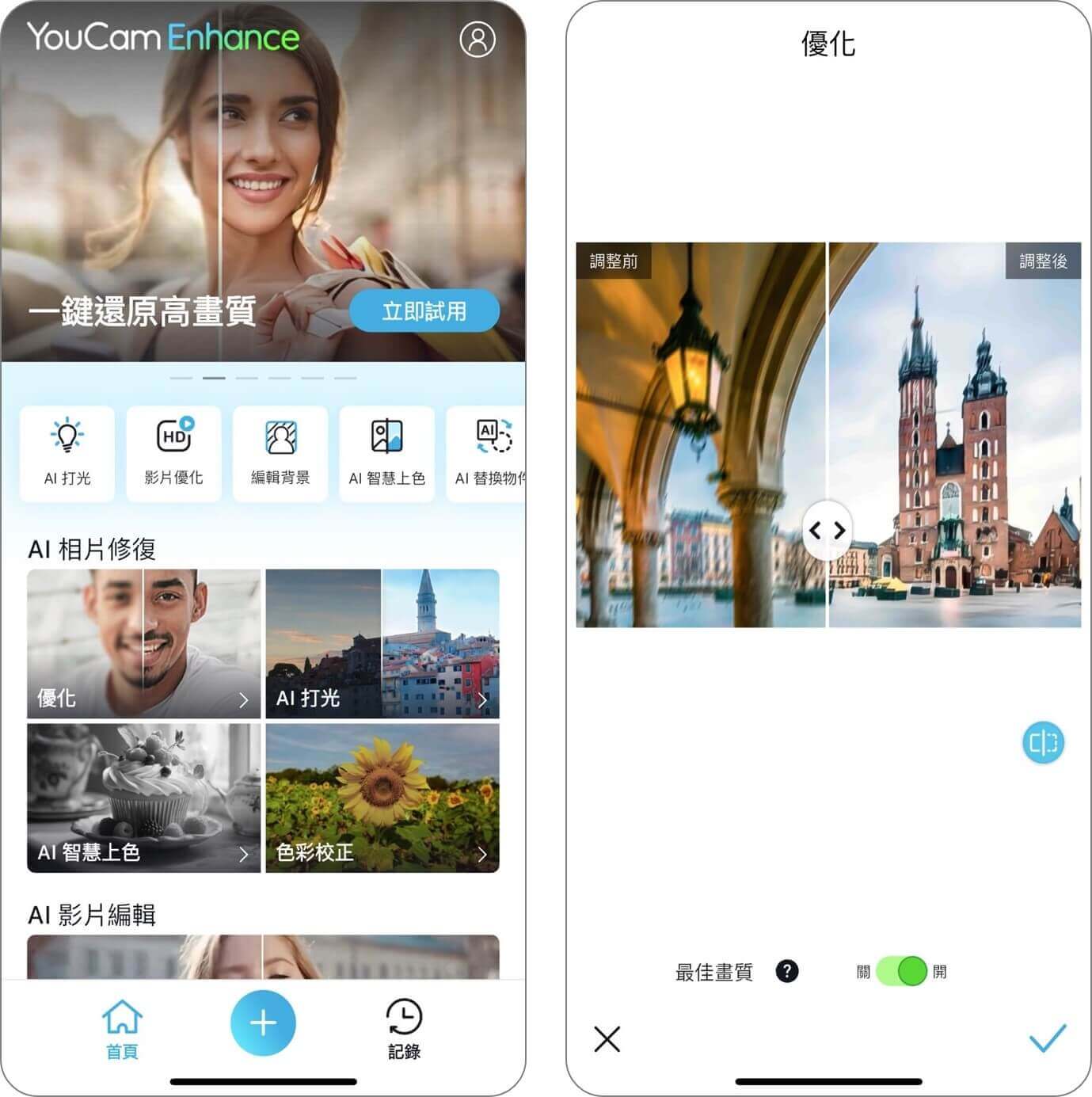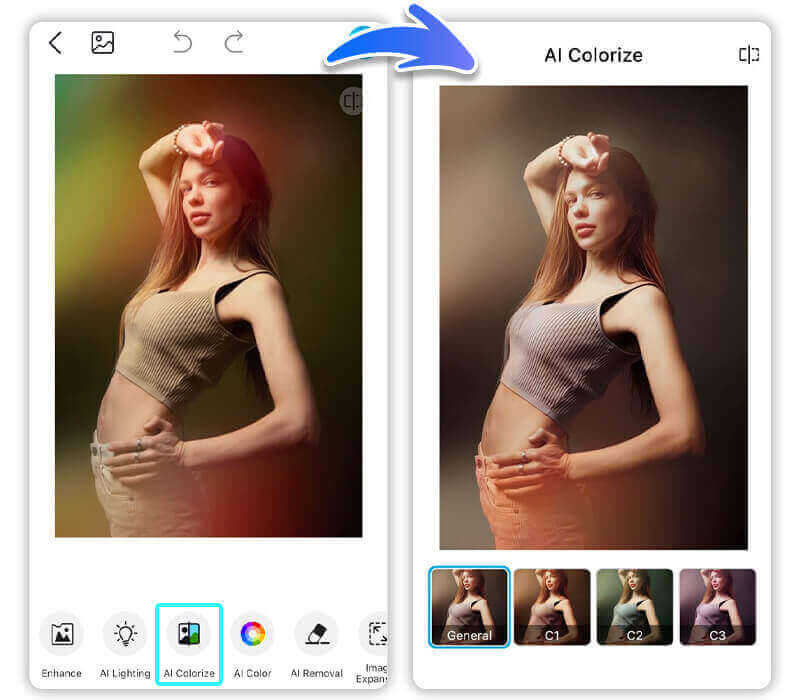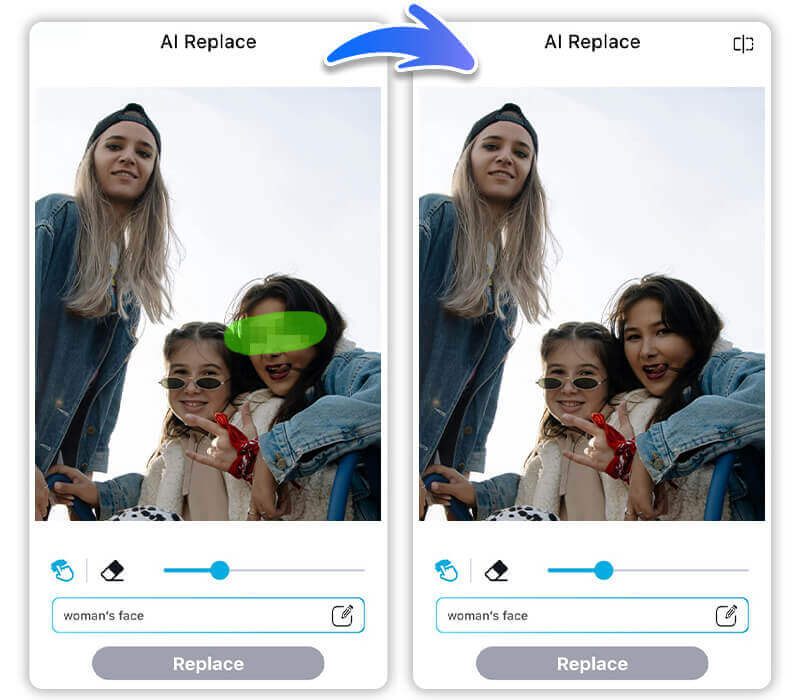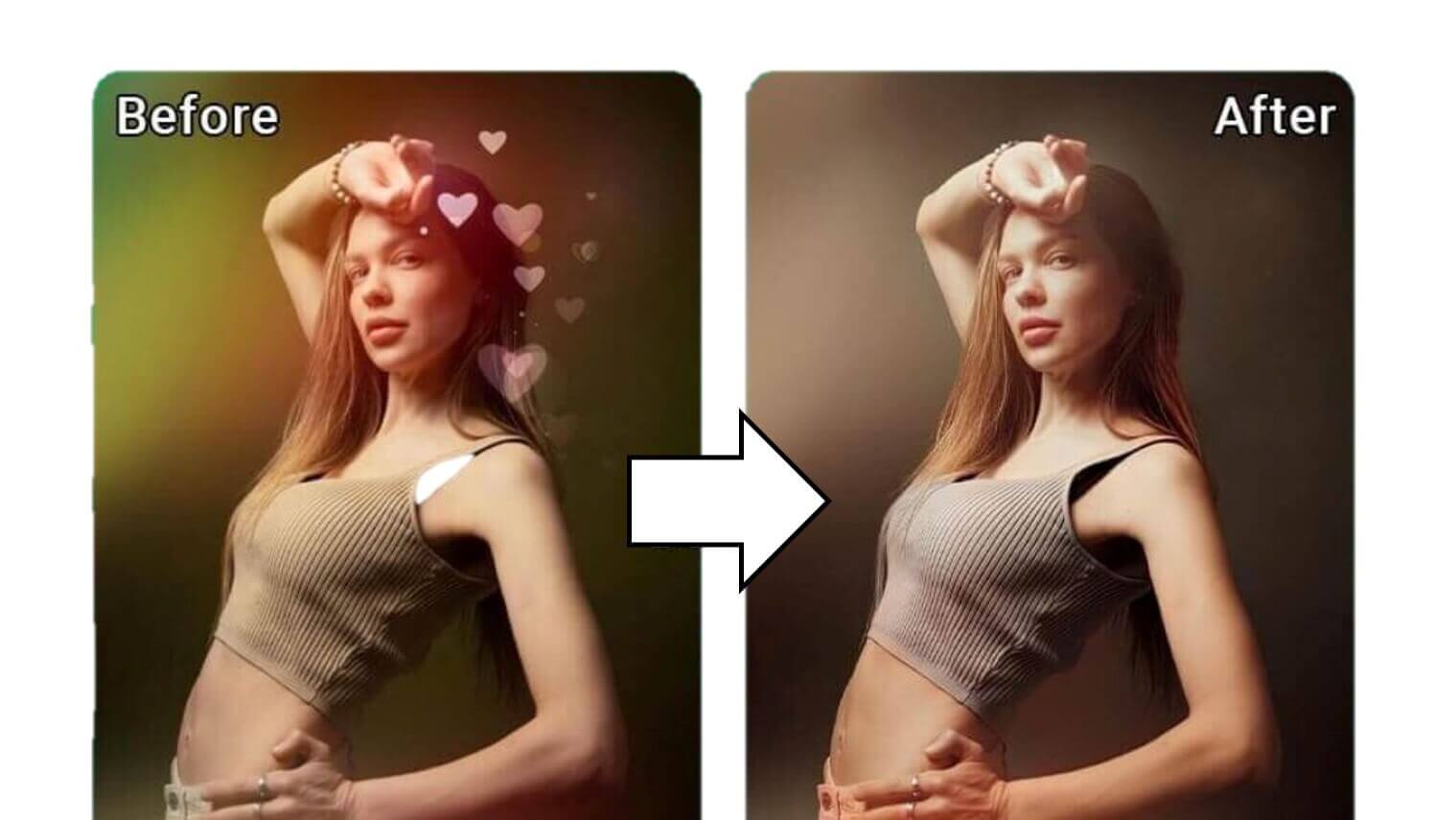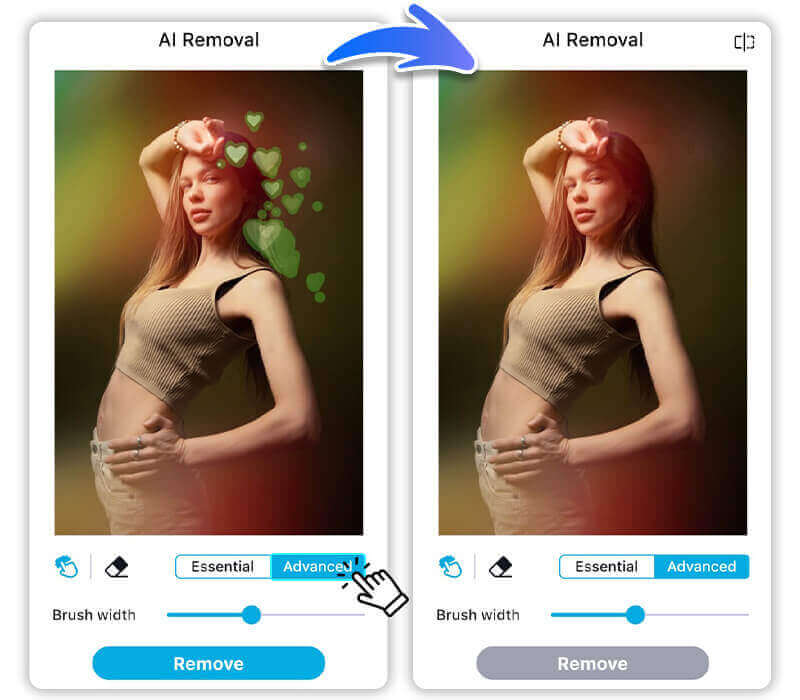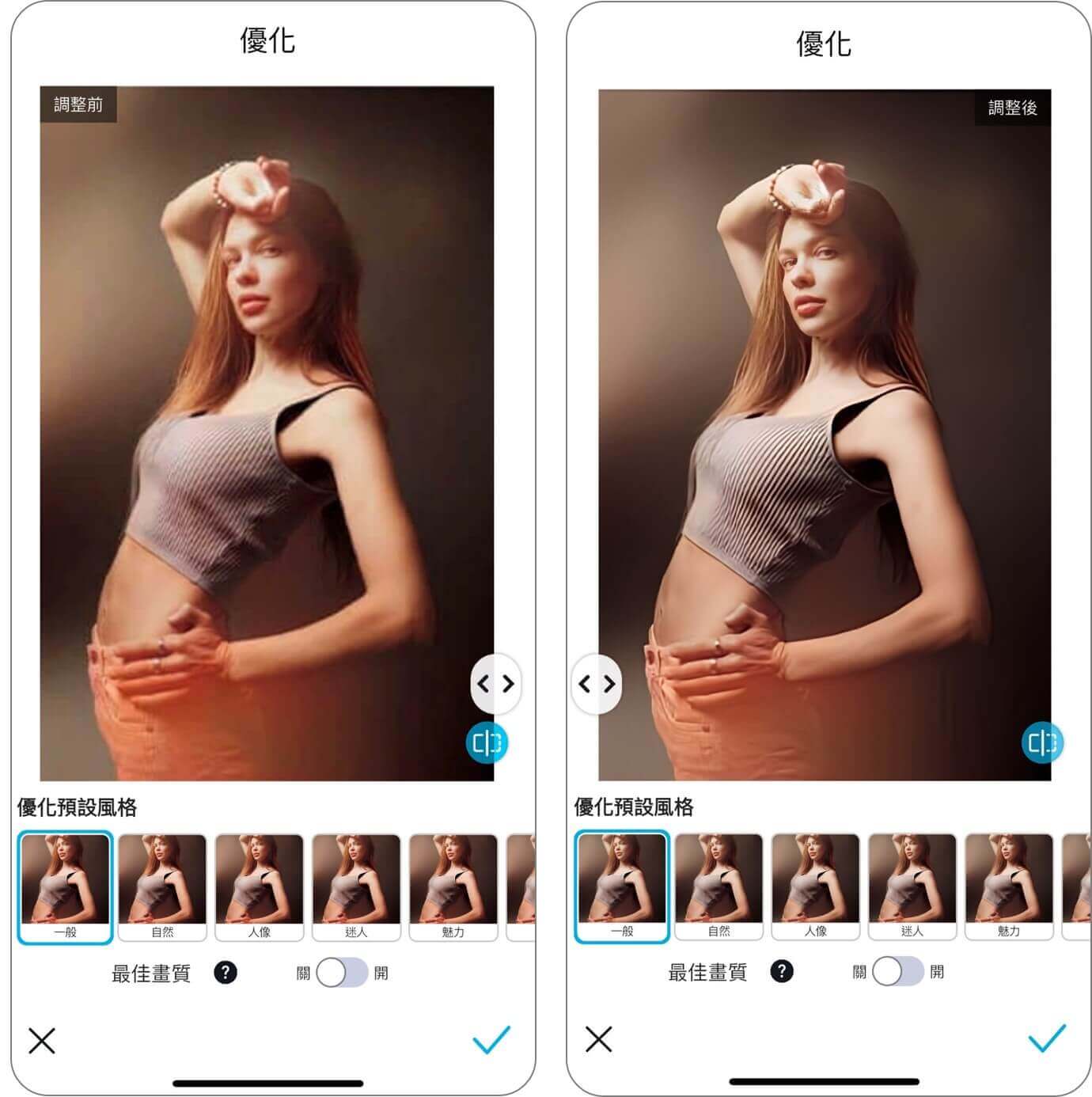當你手上的照片忘記保留原始檔案,只有已經被加上濾鏡或文字塗鴉的照片時,或者修圖過太多次畫質降低的照片,這時候該怎麼辦呢?
把修圖過的照片 100% 還原到原始狀態聽起來很困難,但其實你可以透過修圖還原 App 【玩美 AI 修復】來將照片還原成接近原始的狀態。本篇將教你如何運用【玩美 AI 修復】來幫自己的照片進行修圖還原或是照片塗鴉還原。
| 照片塗鴉修圖還原 App 詳細步驟教學 |
|---|
照片塗鴉還原 App & 修圖還原線上軟體推薦
玩美 AI 修復是一款一站式的修圖軟體,提供手機 iOS 和 Android 版本,並且也提供線上版本 YouCam 線上圖片編輯可以使用。
如果你正在尋找簡單好用的 AI 修圖還原 App,這款免費的 AI 照片編輯工具支援色彩還原、AI 移除和畫質修復等多樣的修圖功能,你幾乎只需要上傳照片一個步驟,就能你把照片還原成接近原始的狀態。
▲ 例如你只需要上傳照片,AI 就會幫你完成照片畫質修復
照片濾鏡還原:AI 色彩調整
有時候你直接使用 IG 濾鏡或 iPhone 內建的濾鏡拍照,導致原始照片就有自帶有顏色濾鏡。如果你想還原照片的顏色狀態,可以透過【AI 色彩校正】功能來還原照片濾鏡。
另外黑白照片也可以透過【AI 上色】功能,讓舊照片還原色彩。
照片塗鴉還原:AI 移除照片物件
玩美 AI 修復可作為一款照片塗鴉還原 App。如果照片上有文字塗鴉或小圖案,可以利用【AI 移除物件】,無痕刪除照片中的這些標記,並還原成自然的狀態。
畫質還原:照片模糊霧化變清晰
另外針對模糊的照片,這款工具主打【畫質還原】的功能,可以把模糊霧化的照片轉為高清晰度的照片。
馬賽克還原:AI 替換物件
最後,針對被馬賽克的照片,如果你沒有留存原圖,可以透過【AI 替換物件】的功能,透過塗抹馬賽克並輸入你想取代的畫面,將照片還原成無馬賽克的狀態。
AI 修圖還原 詳細步驟教學
以下我們將透過【AI 移除物件】、【AI 色彩校正】和【AI 畫質修復】3 個功能,教你怎麼盡可能把照片還原成原始的狀態!
還原步驟一:打開修圖還原 App 或線上軟體
【玩美 AI 修復】是一款一站式的修圖軟體,支援 iOS 和 Android,也提供線上網站版 YouCam 線上圖片編輯網站。
還原步驟二:除照片塗鴉圖案
首先針對照片的愛心塗鴉,可以使用「AI 移除物件」功能一鍵移除。
▲ 塗抹愛心部分,按下按鈕移除。選擇進階模式,生成的結果會更自然
還原步驟三:色彩校正、移除濾鏡
對於帶有調色濾鏡的照片,這款工具提供色彩校正的功能,可以把偏黃、偏綠、偏藍等色偏移除,儘管色調可能仍與原始色調略有不同,但還是可以讓照片達到最自然的顏色:
▲ 點擊【色彩校正】功能,AI 會自動生成移除濾鏡的結果,你可以選擇想要的效果選項
還原步驟四:使用畫質修復功能還原清晰度
如果您的照片有用模糊濾鏡處理,可以使用「畫質修復」功能還原照片清晰度。
▲ 按下【優化】功能上傳照片
使用優化功能,會自動銳化照片,恢復背景細節,並同時增強解析度,完成後,即可儲存修圖還原的照片。
結語
經過修圖過的照片雖然無法 100% 還原成原始照片,但現在利用修圖換原 App 或線上軟體,能盡可能修復照片的畫職、調整顏色或移除後製加上的塗鴉或文字。
現在趕快試試看吧。
照片塗鴉還原 App 常見問題
如何選擇適合自己的修圖還原工具?

要找到最適合自己的修圖還原工具,可以考量以下幾個要素:
- 使用裝置:手機 App 或 線上網站 (例如 玩美 AI 修復 App 或是 YouCam 線上圖片編輯網站)
- 便利性與準確度:是否需下載?操作是否直覺?準確度如何?還原效果自然嗎?
- 工具功能多元性:是否為專門還原照片的工具,又或者是同時提供多樣化功能?
玩美 AI 修復能夠將褪色照片恢復嗎?

可以,你可以使用玩美 AI 修復 App 的 AI 智慧上色功能來將照片恢復成最自然且真實的照片顏色。


 作者
作者